Công cụ kiểm tra và kiểm tra bàn phím trực tuyến miễn phí tốt nhất
Không khó để tìm ra phím nào trên bàn phím PC của bạn hoạt động tốt và phím nào không. Nhiều ứng dụng miễn phí có thể giúp bạn kiểm tra sức khỏe của Bàn phím(Keyboard) chỉ trong vài giây. Trình kiểm tra bàn phím(Keyboard Checker) và Trình kiểm tra bàn phím(Keyboard Tester) là hai trình kiểm tra bàn phím trực tuyến để kiểm tra tình trạng bàn phím của bạn.
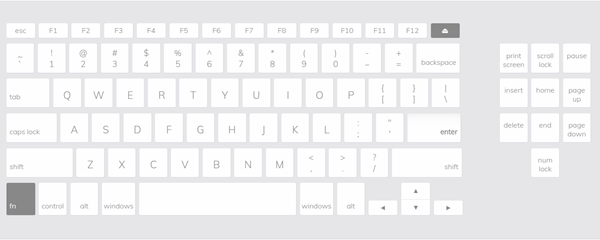
Trình kiểm tra bàn phím miễn phí tốt nhất
Trước khi bật khóc hoặc đưa ra một quyết định bốc đồng, bạn có thể kiểm tra xem bàn phím của mình có thực sự bị hỏng hay chỉ là một số chức năng đang hoạt động lộn xộn và khiến bạn gặp khó khăn. Trang web của Trình kiểm tra bàn phím(Keyboard Checker) có thể:
- Kiểm tra các phím thông thường
- Kiểm tra các phím đặc biệt
- Hiển thị các phím được nhấn cuối cùng
Thực hành kiểm tra bàn phím sẽ không chỉ giúp bạn tránh khỏi việc mua sắm không cần thiết mà còn tìm ra vấn đề thực sự ẩn trong cơ chế của máy tính.
1] Kiểm tra các phím thông thường
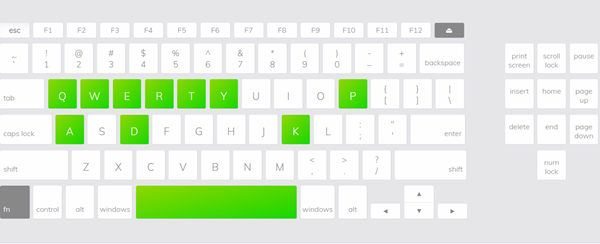
Để kiểm tra bất kỳ phím thông thường nào, tất cả những gì bạn cần làm là chỉ cần nhấn phím trên bàn phím. Nếu nó đang hoạt động và hoạt động tốt, phím sẽ chuyển sang màu xanh lục như trong ảnh chụp màn hình ở trên.
2] Kiểm tra các phím đặc biệt

Trình kiểm tra Bàn phím Trực tuyến(Online Keyboard) cũng có thể kiểm tra các phím đặc biệt như phím ' Numpad '. Tất cả những gì bạn cần làm là bật công tắc ' Hide Numpad/Show Numpad '.

Giống như các phím thông thường, nếu các Phím Numpad(Numpad Keys) đang hoạt động, nó sẽ chuyển sang màu xanh lục.
3] Hiển thị phím được nhấn gần đây nhất

Ngoài việc hiển thị chức năng của các phím, công cụ còn hiển thị phím được nhấn cuối cùng. Điều quan trọng cần lưu ý là không thể kiểm tra các phím hiển thị bằng màu Xám(Grey) như phím ' Chức năng(Function) ' và ' prt sc '.
Trình kiểm tra bàn phím(Keyboard Checker) thực hiện bài kiểm tra bàn phím trên tất cả các máy tính xách tay không phân biệt Thương hiệu. Ngoài ra, nó vô cùng tiện ích khi bạn muốn biết liệu các phím F1 và F12 của mình có còn hoạt động hay không. Việc tìm kiếm điều này có thể khó khăn vì bạn không thể nhập chúng vào tài liệu hoặc tệp.
Ngoài ra, phần tốt là kiểm tra Bàn phím(Keyboard) sẵn sàng thích ứng với hệ thống của bạn. Vì vậy, không quan trọng nếu bạn đang sử dụng Bàn phím Windows 10 hay Bàn phím (Keyboard)Mac(Mac Keyboard) , nó hoạt động tốt trong mọi trường hợp.
Bạn có thể kiểm tra tất cả 86 phím nhưng không có sự khác biệt giữa các phím Shift, Control, Alt, Command(Shift, Control, Alt, Command) hoặc Windows trái và phải .
Truy cập KeyboardChecker.com để kiểm tra ứng dụng miễn phí.
KeyboardTester.com là một công cụ trực tuyến tương tự khác để kiểm tra bàn phím của bạn. Trang web này thậm chí còn cung cấp Trải nghiệm âm thanh chính đơn âm(Monophonic Key Sound Experience) .
Bây giờ hãy đọc(Now read) : Cách đặt lại cài đặt Bàn phím về mặc định(reset Keyboard settings to default) trong Windows 10.
Related posts
Best miễn phí Keyboard Tester software cho Windows 11/10
Best Wireless Mouse and Wireless Keyboard cho PC của bạn
Best Keyboard and Mouse Locker software miễn phí cho Windows 10
10 Best Android Keyboard Apps để thử vào năm 2020
10 Best GIF Keyboard Apps cho Android
Perform CTRL+ALT+DEL trên máy tính từ xa sử dụng Remote Desktop
Cách làm sạch Keyboard của bạn và giữ cho nó khỏi vi khuẩn và vi rút
13 phím tắt tốt nhất cho Microsoft Teams
Cách hiển thị Global Hotkeys list trong Windows 10
KeyTweak: Reassign và bàn phím Định nghĩa lại phím trong Windows 10
7 combo bàn phím và chuột không dây tốt nhất cho mọi ngân sách
Google Docs Keyboard Shortcuts cho PC Windows 10
Các phím tắt Mac tốt nhất để học
Các phím tắt Mac OS X tốt nhất
Bàn phím Backlit không hoạt động trong Windows 10
36 phím tắt bàn phím Command Prompt tốt nhất của Windows
20 phím tắt tốt nhất cho Chromebook
Keyboard Shortcuts không hoạt động trong Word
Cách đặt Keyboard Shortcut tùy chỉnh sang Chrome Extension
Làm cách nào để bật chạm vào Keyboard and Handwriting Panel Service?
